Para cada integração via API utilizada para conectar sua conta VTEX com sistemas externos, será necessária a criação de uma chave de aplicação (também conhecida em inglês como application key ou app key).
Estas credenciais de autenticação são usadas para garantir o acesso seguro aos dados que você deseja compartilhar com as integrações, sem expor sua conta a aplicações ou usuários não autorizados.
Tipos de chaves de aplicação
Existem dois tipos de chaves de aplicação: internas ou externas. Essa definição depende de qual conta cria, gerencia e utiliza a credencial.
Chaves de aplicação internas
As chaves de aplicação internas são credenciais geradas e administradas por sua conta VTEX. Isso significa que você deve ter acesso a todos os pares de chaves e tokens de aplicação — o equivalente a nomes de usuário e senhas para integrações de API.
Chaves de aplicação externas
As chaves de aplicação externas são credenciais geradas e administradas por outras contas VTEX. Ao adicionar perfis de acesso às chaves de aplicação — o equivalente a nomes de usuário — fornecidas por terceiros, você pode permitir que eles acessem recursos específicos na sua conta.
Gerenciar chaves de aplicação
É necessário ter um perfil de acesso com o recurso Save User para gerenciar usuários e chaves de aplicação. O perfil predefinido para essa finalidade é o User Administrator - RESTRICTED, mas também é possível criar um perfil de acesso customizado com esse recurso.
Na página Chaves de aplicação, você pode gerenciar as chaves de aplicação internas e externas que têm acesso à sua conta, inclusive:
- Gerar chaves de aplicação internas
- Adicionar chaves de aplicação externas
- Gerenciar permissões das chaves de aplicação
- Ativar ou desativar chaves de aplicação
- Exportar chaves de aplicação com acesso à sua conta
Para visualizar essa página, na barra superior do Admin VTEX, clique no avatar do seu perfil, marcado pela inicial do seu email, e depois em Configurações da conta > Chaves de aplicação.
Saiba mais sobre Boas práticas na utilização de chaves de aplicação.
Gerar chaves de aplicação internas
Como as chaves de aplicação permitem que sistemas externos acessem sua conta, elas só podem ser criadas por usuários que tenham o recurso License Manager / Services access control / Save user em seus perfis de acesso.
Para criar chaves de aplicação internas na sua conta, siga os passos abaixo.
-
Na barra superior do Admin VTEX, clique no avatar do seu perfil, marcado pela inicial do seu email, e depois em Configurações da conta > Chaves de aplicação.
-
Clique no botão
Gerenciar minhas chaves.Você será redirecionado(a) para a página Minhas chaves, ilustrada abaixo. Essa página lista todas as chaves de aplicação internas.
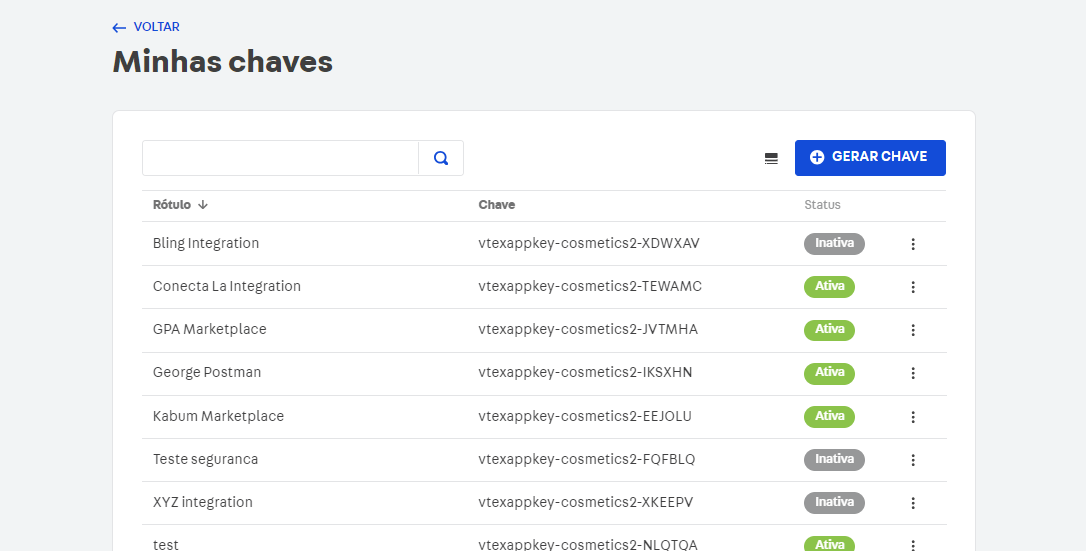
Estes são os campos visíveis na página Minhas chaves:
- Rótulo: texto que descreve a finalidade da chave de aplicação.
- Chave: identificador único para a chave de aplicação.
- Status: estado atual da chave de aplicação, que pode estar ativa ou inativa.
-
Clique no botão
+ Gerar chave. -
(Opcional) Preencha o Rótulo com uma descrição da finalidade da chave de aplicação. Este campo é imutável e só pode ser definido durante a criação da chave de aplicação. Se ficar vazio, será automaticamente preenchido com o valor do campo Chave da chave de aplicação.
-
(Opcional) Clique em
+ Adicionar perfispara gerenciar as permissões da chave de aplicação. -
Clique no botão
Gerar. -
Clique em
 para copiar o Token de aplicação. Esse segredo será exibido apenas uma vez. Salve-o em um local seguro.
para copiar o Token de aplicação. Esse segredo será exibido apenas uma vez. Salve-o em um local seguro.
Proteja os seus pares de chaves e tokens de aplicação do mesmo modo que faria com outras credenciais, como nomes de usuário e senhas. Se você suspeitar que uma chave de aplicação esteja comprometida, desative imediatamente a chave em sua conta. Para mais detalhes, confira a seção Ativar ou desativar chaves de aplicação deste artigo.
Adicionar chaves de aplicação externas
Para adicionar chaves de aplicação de terceiros, siga os passos abaixo:
- Na barra superior do Admin VTEX, clique no avatar do seu perfil, marcado pela inicial do seu email, e depois em Configurações da conta > Chaves de aplicação.
- Clique no botão
+ Adicionar chave de terceiros. - Preencha o campo Chave com a chave de aplicação fornecida pelo terceiro.
- Clique em
+ Adicionar perfispara gerenciar as permissões da chave de aplicação. Adicione perfis de acesso para que eles tenham acesso aos recursos que você deseja. - Clique em
Salvar.
Gerenciar permissões de chaves de aplicação
Para que uma chave de aplicação faça solicitações de API à sua conta com sucesso, ela precisa estar ativa e ter perfis de acesso especificando os recursos da conta que tem permissão para acessar.
O uso irrestrito de perfis de acesso muito permissivos aumenta o risco de ataques nas lojas por vazamento de credenciais de login.
As chaves de aplicação são criadas, por padrão, sem permissão de acesso a quaisquer recursos da conta.
Há três caminhos para chegar à página de edição dos perfis de acesso de uma chave de aplicação:
- Usar o botão
+ Adicionar perfisao gerar chaves de aplicação na sua conta. - Usar o botão
+ Adicionar chave de terceirosna página Chaves de aplicação. - Usar o botão
፧e selecionar a opção Editar nas páginas Chaves de aplicação ou Minhas chaves.
Ao editar uma chave de aplicação, você pode:
- Adicionar perfis de acesso clicando no botão
+ Adicionar perfis, selecionando um ou mais perfis de acesso e clicando no botãoAdicionar perfis. - Remover perfis de acesso usando as caixas de seleção e clicando no botão
Remover perfis. - Salvar as alterações clicando no botão
Salvar.
Após ter adicionado perfis de acesso à chave de aplicação, ela será exibida na página Chaves de aplicação.
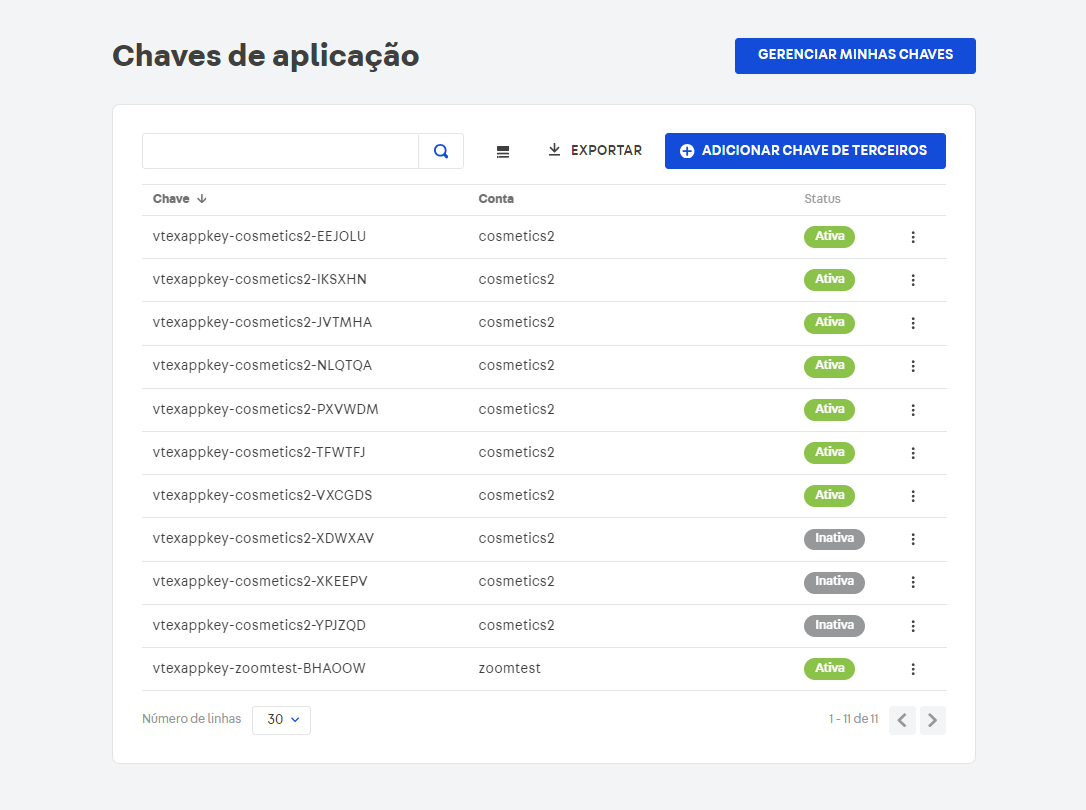
Estes são os campos visíveis na página Chaves de aplicação:
- Chave: identificador único para a chave de aplicação.
- Conta: conta VTEX responsável por gerenciar a chave de aplicação.
- Status: estado atual da chave de aplicação, que pode estar ativa ou inativa.
Observe que o campo Rótulo não é exibido na página Chaves de aplicação. Para ver a descrição da finalidade de uma chave de aplicação interna, use o valor da Chave e busque por ela na página Minhas chaves. Não é possível adicionar rótulos a chaves de aplicação externas.
Ativar ou desativar chaves de aplicação
Se uma chave de aplicação que tenha acesso à sua conta for comprometida, você deve revogar imediatamente o acesso dela à sua conta. Caso cometa algum erro, é possível reabilitá-la para restabelecer a integração impactada. O modo como você fará isso dependerá do tipo de chave de aplicação.
Apenas reative a chave de aplicação se tiver certeza de que ela não foi comprometida. Qualquer pessoa com o token de aplicação associado recuperará o acesso privilegiado à sua conta.
Desativar chave de aplicação interna
Para desativar uma chave de aplicação interna, siga os passos abaixo:
- Na barra superior do Admin VTEX, clique no avatar do seu perfil, marcado pela inicial do seu email, e depois em Configurações da conta > Chaves de aplicação.
- Clique no botão
Gerenciar minhas chaves. - Encontre a chave de aplicação que você deseja desativar na lista e clique no botão
፧. - Clique na opção Desativar.
Desativar chave de aplicação externa
Para desativar uma chave de aplicação externa, siga os passos abaixo:
- Na barra superior do Admin VTEX, clique no avatar do seu perfil, marcado pela inicial do seu email, e depois em Configurações da conta > Chaves de aplicação.
- Encontre a chave de aplicação que você deseja desativar na lista e clique no botão
፧. - Clique na opção Remover.
Ativar chave de aplicação interna
Para reativar chaves de aplicação internas que tenham sido desativadas anteriormente, siga os passos abaixo:
- Na barra superior do Admin VTEX, clique no avatar do seu perfil, marcado pela inicial do seu email, e depois em Configurações da conta > Chaves de aplicação.
- Clique no botão
Gerenciar minhas chaves. - Encontre a chave de aplicação que você deseja reativar na lista e clique no botão
፧. - Clique na opção Ativar.
Ativar chave de aplicação externa
Para reativar chaves de aplicação externas que tenham sido desativadas anteriormente, será necessário refazer as instruções descritas para adicionar chaves de aplicação externas.
Exportar chaves de aplicação com acesso à sua conta
Se necessário para uma auditoria de segurança, você pode exportar um arquivo CSV contendo os valores da Chave para todas as chaves de aplicação internas e externas que atualmente têm acesso à sua conta — ou seja, que têm perfis de acesso associadas a elas.
Para exportar as chaves, acesse Configurações da conta > Gerenciamento da conta > Chaves de aplicação e clique no botão  Exportar.
Exportar.
